Cortadores de GIF profissionais e gratuitos para cortar GIF animado
Como aparar um GIF?
Em comparação com a edição de imagens JPG ou PNG estáticas, pode ser difícil editar GIFs animados. Muitos editores de imagem comumente usados não permitem que você corte ou aparar GIF. E você ficará preso na mesma situação quando recorrer a um editor de vídeo.
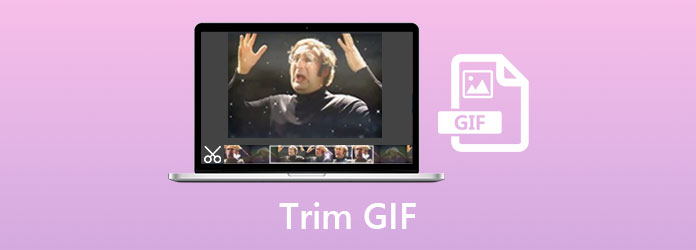
Esta postagem compartilha 2 excelentes ferramentas de corte de GIF para ajudá-lo a editar e reduzir a duração de GIFs animados. Você pode obter um guia detalhado de como usá-los para cortar um arquivo GIF.
Parte 1. Melhor maneira de editar e cortar GIF sem perder qualidade
Quando você deseja cortar um GIF sem perda de qualidade de imagem, você pode contar com o poderoso software de corte de GIF, Video Converter Ultimate. Mais do que apenas um aparador de GIF, ele também traz muitos outros recursos úteis de edição de GIF, como cortar, girar, adicionar marca d'água, aplicar filtros, ajustar efeitos de GIF e muito mais. Suporta altamente mais de 30 formatos de imagem, incluindo GIF, PNG, JPG, JPEG, BMP, TIFF, WEBP, HEIC e SVG.
Passo 1Este cortador de GIF funciona bem no Windows 11/10/8/7 PC e Mac. Você deve escolher a versão correta com base no seu sistema e clicar duas vezes no botão de download acima para instalá-lo gratuitamente em seu computador. Inicie-o e certifique-se de usar o recurso Conversor. Então clique Adicionar arquivos ou o grande + para importar seu arquivo GIF.

Passo 2Clique na Cortar ícone sob o arquivo GIF adicionado.

Passo 3Ao entrar na janela principal de corte do GIF, você pode arrastar livremente as barras de corte para cortar o GIF. Ele foi projetado com um reprodutor integrado para você visualizar o GIF animado e definir rapidamente a duração. Além disso, você pode definir diretamente os horários de início e término para cortar GIF. Este aparador GIF também oferece Divisão Rápida e Adicionar segmento opções para você.
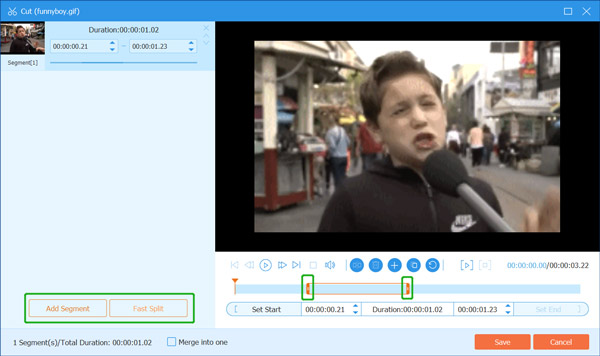
Após todas as operações, você pode clicar no botão Salvar para confirmar o corte do GIF e voltar para a janela inicial.
Passo 4Se quiser cortar, girar o GIF ou ajustar os efeitos do GIF de saída, você pode clicar no Editar ícone sob o arquivo GIF carregado. Depois disso, você pode editar livremente este GIF animado de acordo com sua necessidade.

Passo 5Selecionar GIF como o formato de saída da lista suspensa de Converter tudo em. São fornecidas 3 opções de saída GIF, GIF grande, GIF médio e GIF pequeno. Além do mais, você pode clicar no Editar Perfil ícone para exibir mais configurações GIF. Por exemplo, você pode personalizar a taxa de quadros, a resolução, as configurações de cor e habilitar a animação em loop.

Passo 6Escolha uma pasta de arquivo de destino adequada para o GIF editado e clique em Converter tudo para salvá-lo no seu computador.
Parte 2. Cortador de GIF grátis online para aparar um GIF
Para cortar um GIF, você também pode contar com uma ferramenta gratuita online para cortar GIF. Se você não sabe qual deve usar, pode fornecer o popular online Criador de GIF e editor, Ezgif uma chance. Ele oferece uma maneira gratuita e conveniente de reduzir a duração de GIFs animados diretamente em seu navegador da web, como Chrome, IE, Safari ou Firefox. Agora você pode seguir o seguinte guia para cortar um GIF online usando Ezgif.
Passo 1Abra seu navegador e vá para o site oficial do Ezgif. Clique no Cortar guia para entrar no Corte a duração do GIF animado página. Em seguida, clique no Selecione o arquivo botão para escolher e adicionar seu arquivo GIF animado. O tamanho máximo de arquivo do GIF animado carregado é limitado a 35 MB.
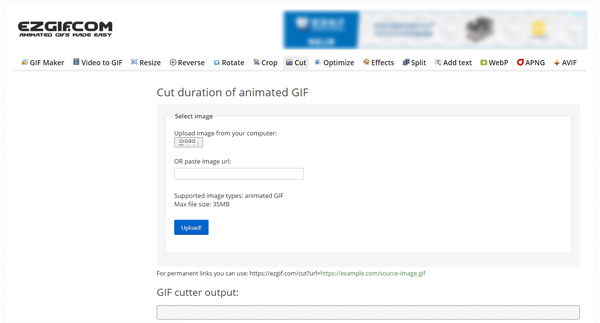
Passo 2Clique Escolher arquivo botão para carregar o arquivo GIF. Agora você pode visualizar o GIF e, em seguida, cortar o GIF configurando os horários de início e término. Durante esta etapa, você também pode cortar GIF, redimensionar / girar / otimizar GIF, personalizar a velocidade de reprodução de GIF e fazer outras operações de edição. Depois disso, clique no Duração do corte botão.
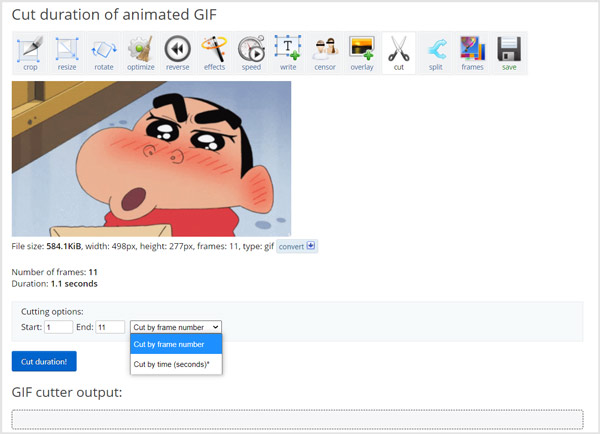
Passo 3Role a página para baixo para localizar o arquivo GIF editado e clique em Salvar para armazená-lo em seu computador.
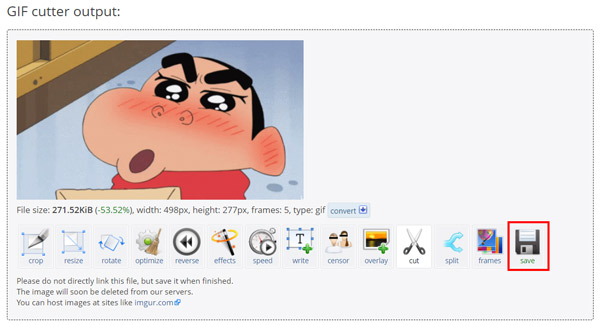
Parte 3. Perguntas frequentes sobre como cortar e editar um GIF
Pergunta 1. Posso cortar um GIF no meu iPhone?
Sim, você pode editar e cortar facilmente um arquivo GIF em seu iPhone com algum aplicativo editor de GIF de terceiros. Você pode encontrar um adequado na App Store. Se você não sabe qual cortador de GIF deve usar, experimente o popular aplicativo de editor e criador de GIFs, GIPHY.
Pergunta 2. Como faço para diminuir um GIF no Windows 10?
Para compactar ou redimensionar um arquivo GIF em seu computador Windows 10, você pode usar diretamente o aplicativo Paint pré-instalado. Você pode abrir o GIF no Paint, escolher a opção Redimensionar e, a seguir, ajustar livremente o tamanho do arquivo GIF e torná-lo menor.
Pergunta 3. Como recorte um GIF na visualização?
Sim, você tem permissão para cortar GIF facilmente na visualização. Você pode abrir a Visualização e adicionar seu arquivo GIF a ela e, em seguida, usar o recurso Cortar para selecionar a área em que deseja cortar este GIF.
Conclusão
É muito fácil aparar GIF contanto que você obtenha um bom cortador de GIF ou editor de GIF. Aqui neste post, apresentamos 2 ferramentas de edição GIF para ajudá-lo a cortar facilmente um arquivo GIF e fazer outras operações de edição. Se você gosta de cortar GIFs diretamente em um dispositivo iOS / Android portátil, você deve ir à App Store ou Google Play para encontrar um aplicativo de corte de GIF adequado.



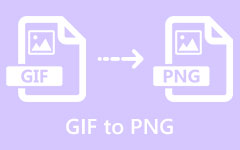


 /
/